1、根据入户宽带线路的不同,可以分为网线、电话线、光纤三种接入方式。具体如何连接请参考动态图。注意:宽带线一定连接到路由器WAN口,WAN口颜色与LAN口一般不同,电脑连接1\2\3\4任意一个端口。连接好线路之后,请检查对应的接口指示灯常亮或闪烁。

2、设置路由器之前,需要将操作电脑设置为自动获取IP地址。如果操作电脑的有线网卡,已经设置为动态获取IP地址,则可以直接进行下一步。如果不清楚如何设置电脑的有线网卡,则设为自动获取IP地址。

3、打开网页,输入路由器管理地址,192.168.1.1,部分路由器使用tplogin.cn登录,路由器的具体管理地址建议在壳体背面的标贴上查看。初次进入路由器管理界面,需要设置管理路由器的密码,根据界面提示进行设置。部分路由器需要输入管理用户名、密码,均输入admin即可。

4、开始设置向导,进入路由器的管理界面后,点击设置向导,点击下一步。选择上网方式,以PPPoE拨号上网为例,输入上网宽带账号和密码,在对应设置框填入运营商提供的宽带账号和密码,并确定该账号密码输入正确。

5、设置无线参数,SSID即无线网络名称,可根据实际需求设置,选中 WPA-PSK/WPA2-PSK 并设置PSK无线密码,点击下一步。点击完成,部分路由器设置完成后需要重启,点击重启即可。

6、设置完成后,进入路由器管理界面,点击 运行状态,查看 WAN口状态,如下图框内IP地址不为0.0.0.0,则表示设置成功。